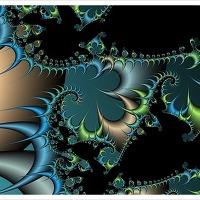윈도우7 최근문서 작업문서 시작 메뉴 간단 넣기입니다. 윈도우 XP에서는 기본으로 보여졌던 최근 작업, 열어본 파일 목록이 윈도우7에서는 기본으로 안나오더라고요. 그래서 이래저래 찾아보니 별도로 설정을 해야지 시작을 눌러서 최근무서를 확인하실 수 있습니다. 작업 설정은 아주 간단하니까 잘 따라와 주세요.
우선 윈도우7을 실행 주셔야 겠죠? 실행하신 후에 하단바에 마우스 우클릭을 눌러주세요.
시작메뉴를 눌러서 나오게 하는 메뉴와 윈도우 바등을 설정하는 대부분의 메뉴는 모두 바에서 마우스 우클릭해서 나오는 속성안에서 설정할 수 있습니다.
작업 표시줄 및 시작메뉴 속성이라고 보시죠? 그렇습니다. 작업표시줄에서 속성으로 들어가는 부분이 바로 작업표시줄, 시작메뉴, 도구모음을 설정할 수 있는 곳입니다. 그래서 시작 메뉴에 속해야 하는 윈도우7 최근 문서도 이곳에서 설정을 해줘야 합니다.
상단탭에서 사용자 지정을 눌러서 자신이 원하는 방법대로 시작메뉴의 설정을 하실 수 있습니다. 윈도우7은 기본세팅 보다도 사용자의 커스텀 마이징에 초점이 더 잘 맞춰진듯한 느낌이 많이 듭니다. 초반에 윈도7이 조금 불편해 보일수도 있지만 세세한 설정을 보시면 훨씬 더 편리합니다.
시작메뉴 사용자 지정을 눌러서 들어가 보시면 하단부에 있기 때문에 처음들어가 시면 메뉴가 나오지 않습니다. 조금만 내려주세요. 최근문서 보이게 하기 메뉴설정이 있습니다.
하단부에 최근문서 체크란이 비여있을 겁니다. 체크만 해주시면 이제 우리가 원했던 시작메뉴에 최근문서를 확인하실 수 있습니다.
그럼 최근문서에 체크하시고 확인을 눌러주세요.
이제 적용을 눌러주신 후에 확인을 눌러주세요. 작업표시줄 및 시작 메뉴 속성, 잊지 마세요. 시작메뉴를 눌러서 시작메뉴에 메뉴와 윈도우 바등을 설정을 하기 위한 곳이 어디인지 아시면 앞으로도 편하게 많은 설정을 변경하실 수 있습니다.
이제 윈도우 시작메뉴를 눌러서 확인해 보시면 아래 처럼 최근문서 메뉴가 새로 생긴 걸 아실 수 있을 겁니다. 이제 윈도우 XP에서 처럼 시작메뉴에 최근 문서, 열어본 문서를 확인하실 수 있습니다.
전날 작업한 파일이 뭔지 몰라서 해당 프로그램을 모두 열어서 최근 문서를 확인하는 번거로움을 없애실 수 있습니다.지금까지 윈도우7 최근문서 작업문서 시작 메뉴 간단 넣기였습니다.
'PC/인터넷 정보' 카테고리의 다른 글
| 윈도우7 바탕화면 아이콘 크기 작게, 크게 조정하기 (0) | 2015.01.15 |
|---|---|
| 카카오톡 친구 차단 설정, 차단 해제하기 2가지 방법 (3) | 2015.01.14 |
| 윈도우7 사진 미리보기 설정 방법 (사진보기) (11) | 2015.01.08 |
| 엔비디아 지포스 그래픽 드라이버 무료 다운로드 및 확인(NVIDIA) (0) | 2015.01.06 |
| 인터넷으로 무료 시력검사 하기, 컴퓨터로 시력 확인하기 (0) | 2014.12.29 |